Con l'ultima versione del software Rufus, molti utenti hanno iniziato ad affrontare diversi tipi di problemi che non avevano mai incontrato prima. Alcuni utenti di Windows stanno dicendo che non riescono a avviare il sistema operativo dopo aver creato il drive avviabile. Quindi, in questo articolo, menzionerò alcune alternative gratuite a Rufus.
Anche se, il problema potrebbe essere diverso. Ad esempio, potresti non aver selezionato il dispositivo avviabile corretto nel menu di avvio. Oppure, forse il tuo file ISO è corrotto. Inoltre, se stai utilizzando un'unità USB SanDisk; allora devi sapere che non puoi usarla come supporto avviabile. Le chiavette USB SanDisk sono dotate di alcune restrizioni.
Errori Comuni per Rufus
- Non riconoscimento dell'unità USB.
- Programma che non si apre.
- Non vedere o rilevare il file ISO.
- Programma non risponde..
Migliore Alternativa a Rufus: UUByte ISO Editor
Se sei uno di quelli che preferiscono utilizzare il drive CD/DVD; allora UUByte ISO Editor è la soluzione perfetta per sostituire Rufus. Anche se questo software non è multipiattaforma, funziona in tutte le versioni di Windows, inclusi Windows 10, Windows 8.1, Windows 7 e Windows Vista. Inoltre, l'ultima versione di ISO Editor supporta due stili di partizione: tradizionale BIOS e UEFI.
Caratteristiche Chiave di ISO Editor
- Affidabile con meno errori.
- Supporta la maggior parte dei produttori di USB e CD/DVD.
- Semplice da usare con un'interfaccia utente amichevole.
- Toolkit ISO aggiuntivo per la creazione, modifica e copia di ISO.


Passaggio 1: Scarica e Installa UUByte ISO Editor
Vai al sito ufficiale di UUByte e puoi scaricare il software da lì. Il processo di installazione è piuttosto semplice. Esegui semplicemente il file di installazione e installalo come un normale software Windows.
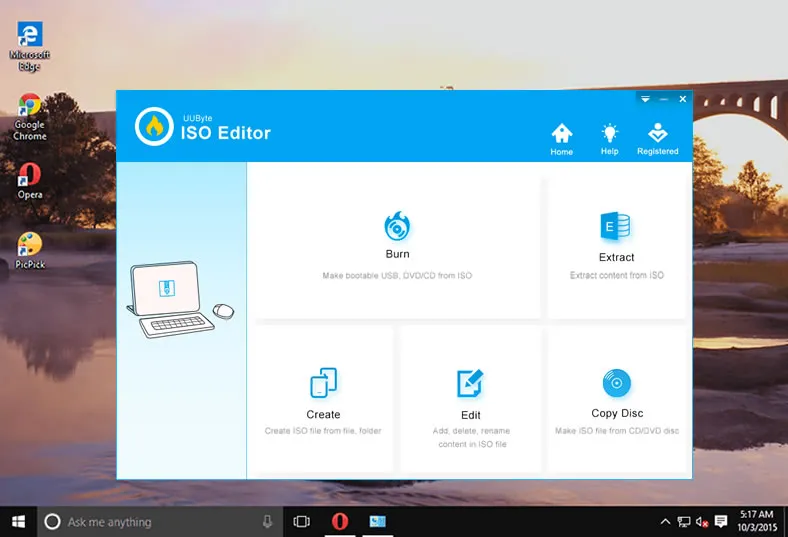
Passaggio 2: Aggiungi Immagine ISO
Dopo aver completato il processo di installazione, apri il software dal computer. Utilizza il pulsante "Sfoglia" per selezionare il file ISO. Se vuoi masterizzare un DVD, seleziona "Crea un DVD/CD avviabile". Altrimenti, per impostazione predefinita è già selezionata l'opzione di unità avviabile. Devi solo collegare la tua unità.

Passaggio 3: Masterizzazione ISO su USB o DVD
Ora, dovresti selezionare lo stile di partizione. E, inserisci un'etichetta (nome dell'unità avviabile) se desideri. Dopo di che, clicca semplicemente sul pulsante "Masterizza" per avviare il processo. Il software afferma di creare quasi tutte le unità dei produttori in un'unità avviabile, persino SanDisk, cosa che molti software non sono in grado di fare. Inoltre, supporta tutti i tipi di DVD e schede di memoria. Quindi, se crei troppi DVD avviabili e desideri questa funzionalità del software. Allora vale la pena provarlo.
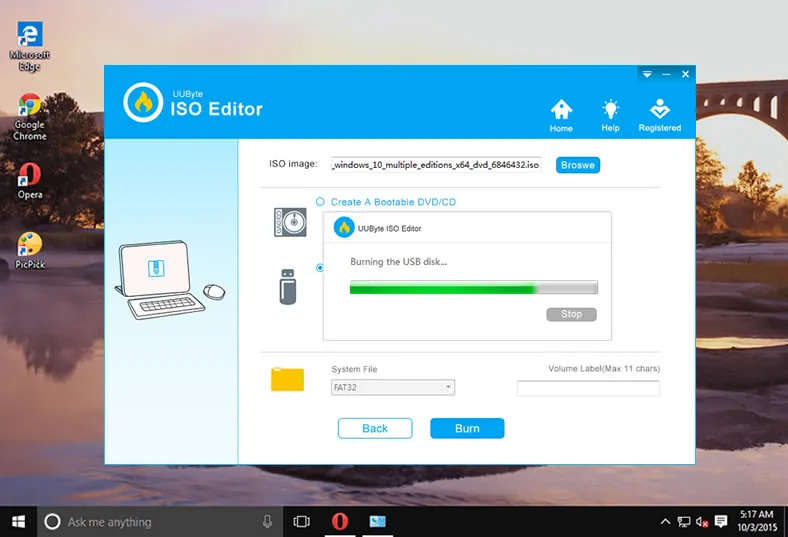
Come puoi vedere, questo software è estremamente semplice da usare e sicuro! Puoi scaricarlo e provarlo tu stesso!


Riepilogo
Ecco fatto. UUByte ISO Editor è la migliore alternativa a Rufus. Alcuni siti ti suggeriranno più alternative. Ma, non confonderti; queste alternative sono più che sufficienti.


